ALC882HD声卡驱动软件能为我们的声卡芯片提供技术支持,该驱动适用于瑞昱旗下的ALC882声卡设备,安装后即可解决电脑无声音、不能播放音频、插耳机后没反应等问题,让我们能够享受到出色的音质体验,提高使用感受。

ALC882HD声卡驱动安装方法简单,内有详细的提示,根据教学进行操作就行了,软件界面简洁,功能实用,能让我们享受到出色的音质效果,现在就来126g驱动网下载吧。
ALC882HD声卡驱动特色说明
1.由瑞昱公司制作,安全保障
2.舒适简约的操作界面
3.安装方便,操作简单
ALC882HD声卡驱动安装教程
1.从126g下载软件之后,解压,运行exe应用程序。
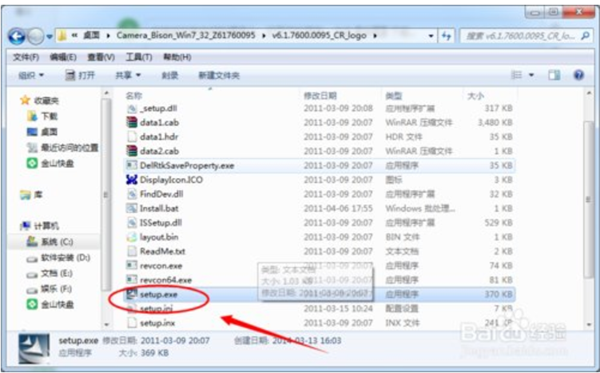
2.点击下一步,选择了好安装路径。
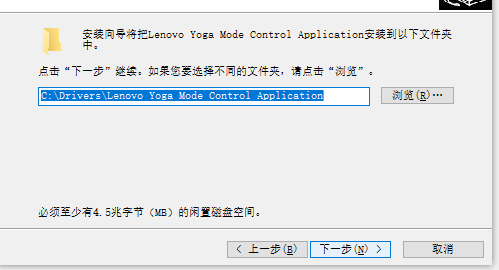
3.正在安装中,请稍等片刻。
4.安装完成,即可使用。
ALC882HD声卡驱动使用方法
1、打开安装好的Realtek高清晰音频管理器,可以直接点击如图所示的的按钮来启动、关闭均衡器。

2、之后可以在上方的选择框中,通过下拉菜单选择声音特效。

3、切换至“混频器”标签页下,可以通过鼠标左键单击拖动的方式来调节声道、音高等数值。

4、在“音频I/O”标签页中。先选择声音输出设备,之后会弹出设备接头设置窗口,如果将设备插入电脑后没有声音的话,可以从此处查看。

5、之后在插入麦克风的情况下,切换至“麦克风”标签,可以通过点击选择、取消选项来修改噪音和回声的效果。
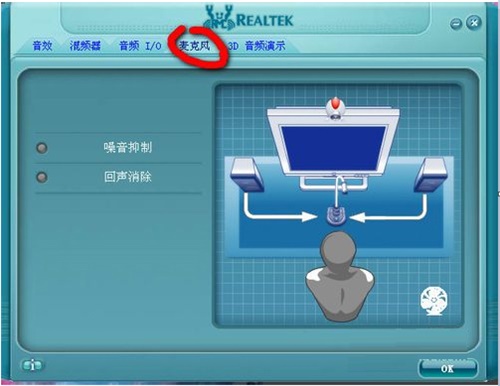
6、最后的“3D音频演示”会将声波以3D模型的形式展现出来,更加直观的看到声音的效果。
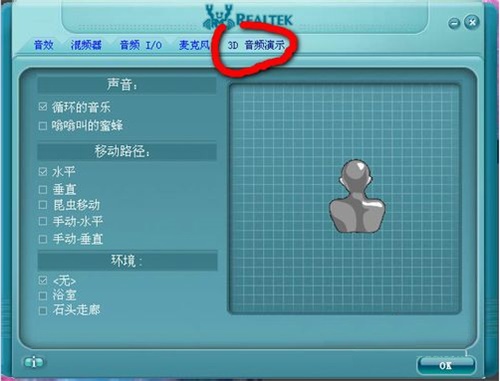
ALC882HD声卡驱动安装失败解决办法:
办法一、使用kb888111补丁修复此BUG
1、卸载High Definition Audio高清晰度驱动补丁 KB835221 & KB888111;(在控制面板的“添加删除程序”中,有几个卸几个)
2、重启电脑系统;
3、重新安装声卡驱动程序,(程序会自动重新开启HD AUDIO总线程序),然后再下载"微软KB888111音频补丁",安装补丁程序KB888111。完毕。
方法二、(win声卡已安装导致正常hd声卡驱动无法安装)
1.进入安全模式,以免相应驱动文件在删除后自动还原。
2.进入“X:\windows\system32\drivers”目录(X为系统盘盘符),删除“Hdaudbus.sys”和 “Hdaudio.sys”。
3.进入“设备管理器”,停用“Microsoft UAA Bus Driver for High Definition Audio”,此时该设备会打黄色感叹号,然后再右键点击该设备并选择“删除”,就成功删掉了操作系统自带的HD Audio总线驱动。
4.重启电脑由正常模式进行操作系统,现在就可以正常安装声卡芯片厂商提供的驱动程序了。
ALC882HD声卡驱动常见问题
瑞昱ALC882声卡驱动怎么卸载?
1.在控制面板中寻找驱动,点击卸载。
2.点击下一步。
3.选择快速卸载所有声卡相关软件,然后点击下一步。
4.卸载完成。
瑞昱ALC882声卡驱动性能参数
声卡类别:模拟声卡
音效芯片:C-Media CM6631A高保真音频处理器
声道系统:5.1声道
安装方式:外置
适用类型:家用



















